Instagram'da Videolar Oynatılmadığında Ne Yapmalı?
Instagram kullanıcılara, aileleri ve arkadaşlarıyla bir şeyler paylaşmanın rahat ve eğlenceli bir yolunu sunar. Resimlerin yanı sıra, video dosyalarını göndermenize ve görüntülemenize de olanak tanır. Ancak, birçok kullanıcı Oynatılmayan Instagram videoları sorun. Örneğin Instagram'daki videolar oynatılmıyor veya yüklenmiyor. Veya sadece ses çalışır.
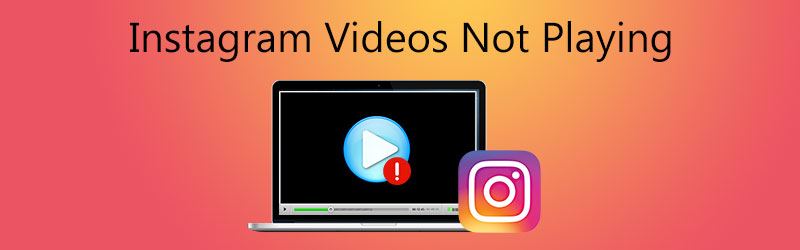
Instagram, videoları önceden yükleyecek ve uygulamaya göz attığınızda bunları otomatik olarak oynatacak şekilde ayarlanmıştır. Bunlar yol açabilecek birçok suçlu. Instagram'da çalışmayan videolar sorun. Bu yazımızda Instagram video oynatma sorunundan kurtulmanıza yardımcı olacak 6 etkili çözümü paylaşmak istiyoruz.
SAYFA İÇERİĞİ
- Bölüm 1. Oynatılmayan Instagram Videolarını Düzeltmek İçin Cihazı Yeniden Başlatın
- Bölüm 2. Instagram'da Oynatılmayan Videoları Düzeltmek İçin Ağı Yeniden Bağlayın
- Bölüm 3. Oynatılmayan Instagram Videolarını Düzeltmek İçin Güç Tasarrufu Modunu Kapatın
- Bölüm 4. Oynatılmayan Instagram Videolarını Düzeltmek İçin Önbelleği Temizle
- Bölüm 5. Instagram'da Oynatılmayan Videoları Düzeltmek için Uygulamayı Güncelleyin
- Bölüm 6. Oynatılmayan Instagram Videolarını Düzeltmek için Oynatılamayan Videoyu Onarın
- Bölüm 7. Oynatılmayan Instagram Videoları Hakkında SSS
Bölüm 1. Oynatılmayan Instagram Videolarını Düzeltmek İçin Cihazı Yeniden Başlatın
Instagram videoları oynatılmadığında, yüklenmediğinde veya düzgün çalışmadığında önce denemelisiniz yeniden başlatma cihazınızı düzeltmek için. Teknolojiyle ilgili birçok sorunla başa çıkmanın en kolay yolunun yeniden başlatmak olduğunu bilmelisiniz.
Oynatılmayan Instagram videoları Android telefonda, iPhone'da veya bilgisayarda gerçekleşmiş olsun, cihazınızı yeniden başlatmak için normal yolu kullanabilirsiniz. Bundan sonra Instagram'a geri dönebilir ve sorunun çözülüp çözülmediğini kontrol edebilirsiniz.
Bölüm 2. Instagram'da Oynatılmayan Videoları Düzeltmek İçin Ağı Yeniden Bağlayın
Instagram, özellikle video ve büyük resim yüklemede iyi çalışması için internet bağlantısına ihtiyaç duyar. Instagram'daki videolar oynatılmıyorsa internet bağlantınızı kontrol etmeli ve iyi ve sabit bir Wi-Fi veya hücresel bağlantınız olduğundan emin olmalısınız.
Burada Wi-Fi yönlendiricinizi yeniden başlatmayı veya bağlantıyı kesip yeniden bağlamayı seçebilirsiniz. İyi bir ağ altında olup olmadığınızı kontrol etmek için diğer uygulamaları açabilirsiniz.
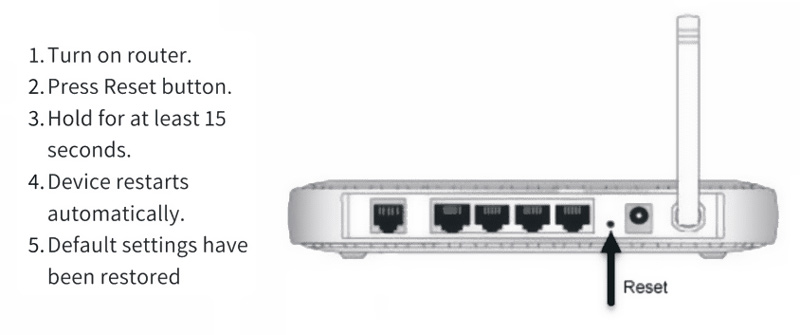
Bölüm 3. Oynatılmayan Instagram Videolarını Düzeltmek İçin Güç Tasarrufu Modunu Kapatın
Cihazınızın pili 20%'nin altına düştüğünde, otomatik olarak açılacaktır. Güç tasarrufu modu, ayarınıza göre. Bazı durumlarda, güç tasarrufu için bu özellik Instagram uygulamanızda video oynatmayı durdurabilir. Kapatabilirsin Güç tasarrufu, Güç Tasarrufu veya Düşük Güç Modu Instagram videolarının oynatılmaması sorununu çözmek için.
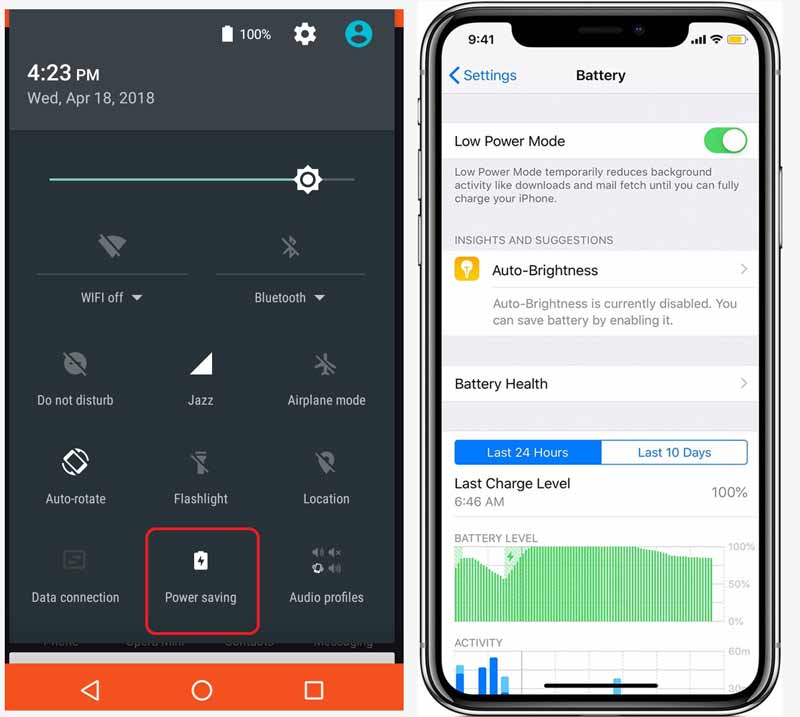
Güç tasarrufu moduna benzer şekilde, Veri kaydetme modu, Instagram videolarının oynatılmamasına da neden olabilir. Cihazınız bu moddayken veri kullanımı sınırlıdır. Devre dışı bırakmak için ayarlar uygulamasına ve veri kullanımı bölümüne gidebilirsiniz.
Bölüm 4. Oynatılmayan Instagram Videolarını Düzeltmek İçin Önbelleği Temizle
Bazen Instagram videolarının oynatılmaması sorunlu olmasından kaynaklanmaktadır. uygulama önbelleği. Taşınabilir Android ve iOS cihazınızda Instagram önbelleğini temizlemek için aşağıdaki kılavuzu takip edebilirsiniz.
Instagram uygulamasını iPhone veya iPad gibi bir iOS cihazında kullanıyorsanız, uygulamayı kaldırmanız ve ardından önbelleği temizlemek için yeniden yüklemeniz gerekir. İOS için Instagram uygulaması doğrudan Önbelleği Temizle seçeneği sunmaz.
Açık Ayarlar uygulama, dokunun Genel ve sonra şuraya git Depolama seçeneği. Burada bulabilirsiniz Instagram uygulamasını ve onu ve ilgili uygulamasını silin. Bundan sonra, App Store'dan yeniden yükleyebilirsiniz.
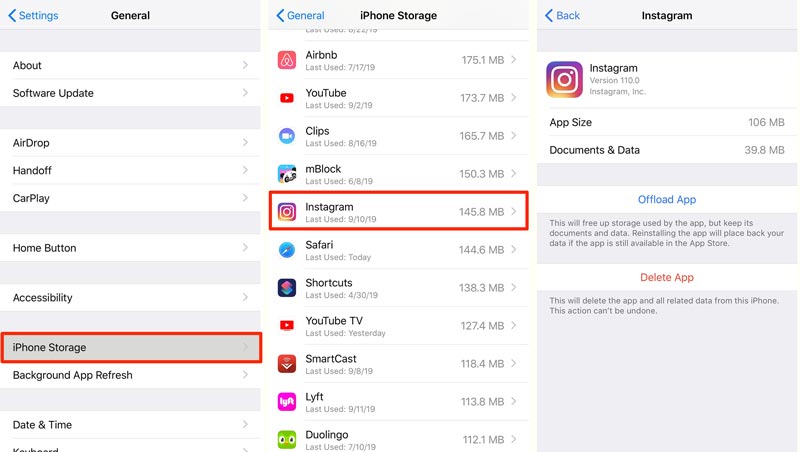
Android kullanıcıları için şey çok daha kolay olacak. Çeşitli tarama verilerini doğrudan temizleyebilirsiniz. Önbelleği Temizle işlevi. Instagram uygulamasını Android cihazınızda açabilirsiniz, şuraya gidin: Ayarlar ve sonra seçin Önbelleği Temizle seçeneği.
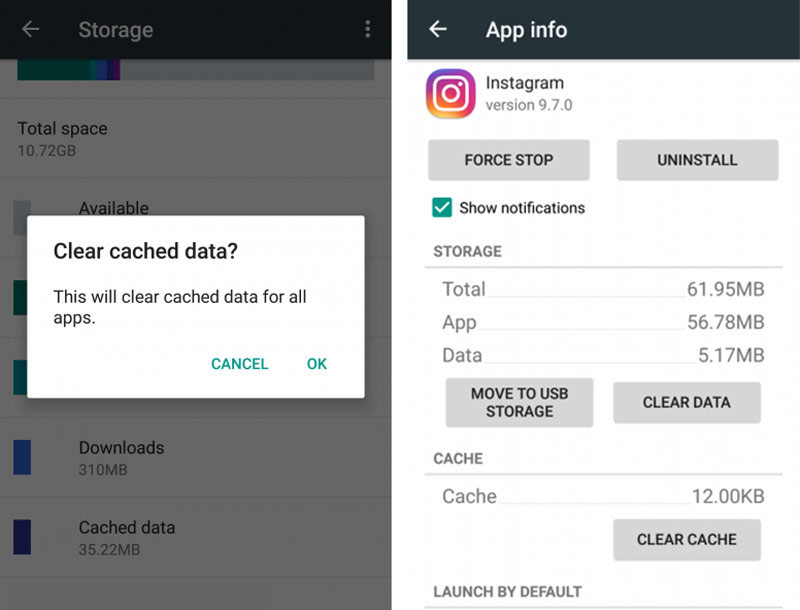
Bölüm 5. Instagram'da Oynatılmayan Videoları Düzeltmek için Uygulamayı Güncelleyin
Eski bir Instagram uygulaması sürümünü kullandığınızda, daha fazla kullanım sorunu yaşamanız daha olasıdır. Instagram videoları Android telefon, iPhone veya iPad gibi mobil cihazınızda normal şekilde oynatılmadığında Instagram uygulamasını en son sürümüne güncelleyebilirsiniz. Bir güncellemenin hataları ve aksaklıkları kolayca düzeltebileceğini bilmelisiniz. Instagram videolarının oynatılmaması ve bunun gibi diğer sorunlar için bir çözüm olabilir. Oynatılmayan Twitter videoları.Instagram uygulamasını güncellemek için App Store veya Google Player Store'a gidebilirsiniz.
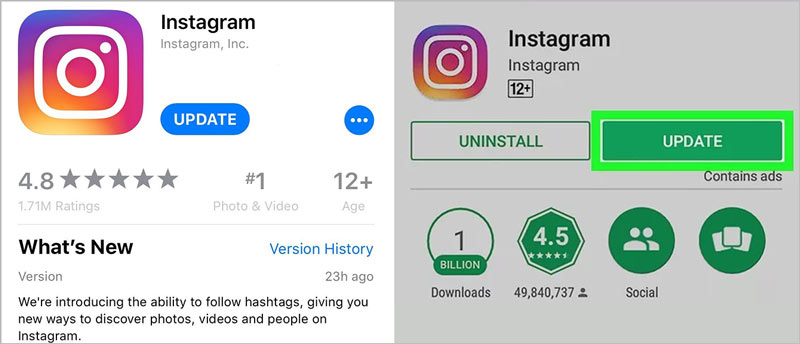
Bilmek isteyebileceğiniz harika Instagram video oynatıcı

- İndirdiğiniz Instagram videolarını yüksek kalitede oynatın.
- MKV, MP4, MOV, AVI, FLV vb. Gibi sık kullanılan tüm formatları destekleyin.
- Yüksek çözünürlüklü 4K UHD, 1080p / 720p HD ve SD videoları sorunsuz bir şekilde oynatın.
- Blu-ray / DVD disklerini, klasörleri ve ISO görüntü dosyalarını oynatmayı destekleyin.
- Dolby, DTS, AAC ve TrueHD gibi gelişmiş ses kod çözme teknolojileri.
Bölüm 6. Oynatılmayan Instagram Videolarını Düzeltmek için Oynatılamayan Videoyu Onarın
Yukarıdaki yöntemlerin tümü sorununuzu çözemediğinde, Instagram'a yüklenen videonun bozuk olmasının başka bir nedeni vardır. Yükleyiciyle bağlantı kurarak videoyu yeniden yüklemesini isteyebilir veya Instagram videolarını onarmayı deneyebilirsiniz. Vimore Video Düzeltme, güçlü bir video onarım aracı. Çeşitli cihazlarla çekilen çok sayıda hasarlı video türünü onarabilir. Umarız bu yöntem, Instagram videolarının oynatılmaması sorununu çözmenize yardımcı olabilir.
Vimore Video Fix, telefonlar, kameralar dahil herhangi bir cihazdaki bozuk videoları onarabilir. dronlarveya hafıza cihazlarında saklanan videolar, Instagram videoları çeken hemen hemen tüm cihazları kapsar. Kullanıcı dostu arayüzü ile bozuk videoları kolayca yükleyebilir, onarılan videoları kısa sürede dışa aktarabilirsiniz.

Bölüm 7. Oynatılmayan Instagram Videoları Hakkında SSS
1. Videoların Instagram'da otomatik olarak oynatılmaması nasıl sağlanır?
Videoların otomatik olarak oynatılmaması için Instagram'da Otomatik oynatma özelliğini kapatabilirsiniz. Sadece Instagram uygulamasını açın ve profilinize gidin. Üstteki 3 nokta simgesine dokunun ve ardından Ayarlar seçeneğine gidin. Burada, işleminizi onaylamak için Instagram videolarının önceden yüklenmesini önlemek için Hücresel Veri Kullanımı'na ve ardından Daha Az Veri Kullan'a dokunabilirsiniz.
2. Instagram videoları neden oynatılmıyor?
Instagram videolarının oynatılmama sorununa yol açabilecek birçok neden vardır; bunlar arasında güncel olmayan Instagram uygulaması, uygulama önbelleği, hasarlı uygulama, kayıp uygulama verileri, kötü ağ bağlantısı, Güç tasarrufu modu, veri tasarrufu modu, hata koduve daha fazlası. Gibi diğer çevrimiçi platformlarda video oynatma sorunları Reddit videoları oynatmıyor Instagram'a bir web sayfasından giriş yaptığınızda Google Chrome veya Google Drive gibi tarayıcınızın önbelleğini de temizlemeniz gerekecektir. Eğer videolar Google Drive'da oynatılamıyor, sorunu gidermek için burayı tıklayın.
3. Instagram için maksimum video boyutu nedir?
Şimdilik Instagram, maksimum 650MB dosya boyutunda 10 dakikalık veya daha kısa bir video paylaşmanıza izin veriyor. 60 dakikalık videonun maksimum dosya boyutu 3,6 GB'tır.
Sonuç
Instagram videoları oynatılmıyor mu? Bu sayfayı okuduktan sonra sorunu çözmek için 6 faydalı yöntem elde edebilirsiniz. Bu makale, Instagram'da videoların oynatılmamasının ana nedenlerini ve bunun için olası çözümleri analiz etti. Instagram video oynatmayla ilgili hâlâ başka sorularınız varsa lütfen aşağıya yorum yaparak bizimle iletişime geçin.
Video Oynatma
-
Instagram
-
iPhone'da Video Oynat
-
Video oynatıcı


